El yazısı imzanız belgenize kişisel bir dokunuş getirir. İmzanızı tarayabilir ve bir resim olarak depolayıp belgenize ekleyebilirsiniz.
Ayrıca, imza atılması gereken bir yeri belirtmek için de bir imza satırı ekleyebilirsiniz.
El yazısı imza oluşturma ve ekleme
Bunun için bir tarayıcıya ihtiyacınız vardır.
-
Bir parça kağıdın üzerine imzanızı atın.
-
Sayfayı tarayın ve bilgisayarınıza ortak bir dosya biçiminde kaydedin: .bmp, .jpg veya .png.
Tarayıcınızın kullanımı hakkında bilgi için üreticinin kılavuzunu veya Web sitesini kullanın.
-
Görüntü dosyasını Word açın.
-
Resmi seçin ve Resim Biçimi sekmesinde Kırp'ı seçin ve resmi kırpmak için tutamaçları kullanın.
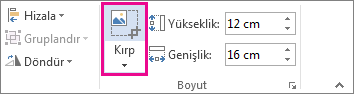
-
Resme sağ tıklayın ve ayrı bir dosya olarak kaydetmek için Resim Olarak Kaydet'i seçin.
-
İmzayı belgeye eklemek için > Resim Ekle'yi seçin.
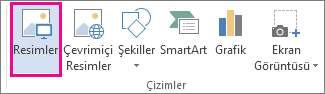
Yeniden kullanılabilir imzanıza klavyeyle yazılmış metin ekleme
İş unvanı, telefon numarası veya e-posta adresi gibi bilgilerinizin imzanızın bir parçası olmasını isterseniz, bu bilgileri resimle birlikte Otomatik Metin olarak kaydedin.
-
Eklenen resmin altına istediğiniz metni girin.
-
Resmi ve yazılı metni seçin.
-
Hızlı Parçalar > Ekle'yi seçin.
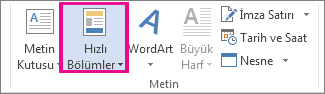
-
Seçimi Hızlı Bölüm Galerisine Kaydet'i seçin. Yeni Yapı Taşı Oluştur kutusu açılır.

-
Ad kutusuna imza bloğunuz için bir ad girin.
-
Galeri kutusunda Otomatik Metin'i seçin.
-
Tamam’ı seçin.
-
Bu imzayı kullanmak istediğinizde, ekleme noktasını imza bloğunu eklemek istediğiniz yere getirin.
-
Otomatik Metin > Hızlı Parçalar > Ekle'yi seçin ve ardından imza bloğunuzun adını seçin.
İmza satırı ekleme
Belgenin imzalanması gereken yeri göstermek üzere, yanında bir X işaretiyle birlikte imza satırı eklemek için İmza Satırı komutunu kullanın.
-
Satırın bulunmasını istediğiniz yeri tıklatın.
-
İmza Satırı > Ekle'yi seçin.
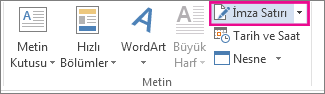
-
Microsoft Office İmza Satırı'nı seçin.
-
İmza Kurulumu kutusuna Önerilen imzalayan kutusuna bir ad yazabilirsiniz. Ayrıca Önerilen imzalayan unvanı kutusuna bir unvan ekleyebilirsiniz.
-
Tamam’ı seçin. İmza satırı belgede belirir.
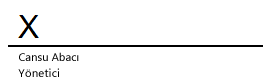
El yazısı imzanız belgenize kişisel bir görünüm kazandırır. İmzanızı tarayabilir, resim olarak depolayabilir ve sonra da Word belgelerinize ekleyebilirsiniz.
El yazısı imzanızın resmini tarama ve ekleme
Bunun için bir tarayıcıya ihtiyacınız vardır.
-
Bir parça kağıdın üzerine imzanızı atın.
-
Sayfayı tarayın ve yaygın bir dosya biçimiyle bilgisayarınıza kaydedin: .BMP, .GIF, .JPG veya .PNG.
İpucu: Tarayıcınızın kullanımı hakkında bilgi için üreticinin kılavuzunu veya Web sitesini kullanın.
-
Ekle sekmesinde, Dosyadan Resim > Resimler'i seçin.
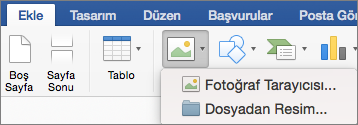
-
Eklemek istediğiniz resme göz atın, resmi seçin ve ardından Ekle'yi seçin.
-
Resim Biçimi sekmesini göstermek için resmi seçin.
-
Resim Biçimi sekmesinde Kırp'ı seçin ve ardından imzayı kırpın.
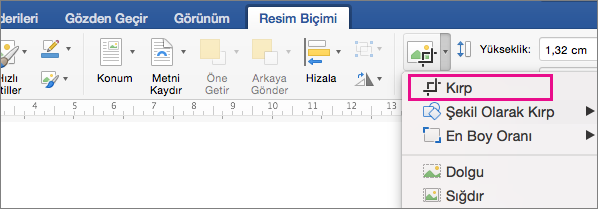
-
Resme sağ tıklayın ve ardından Resim Olarak Kaydet'i seçerek diğer belgelerde kullanabileceğiniz ayrı bir dosya olarak kaydedin.
Yeniden kullanılabilir imzanıza metin ekleme
İş unvanı, telefon numarası veya e-posta adresi gibi bilgilerinizin imzanızın bir parçası olmasını isterseniz, bu bilgileri resimle birlikte Otomatik Metin olarak kaydedin.
-
Eklenen resmin altına istediğiniz metni girin.
-
Resmi ve yazılı metni seçin.
-
Ekle menüsünde Otomatik Metin > Yeni'yi seçin.
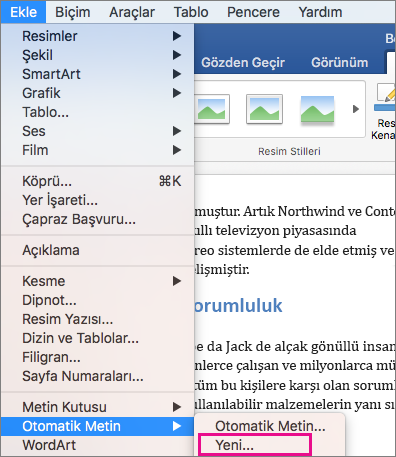
-
Yeni Otomatik Metin Oluştur kutusu açılır.
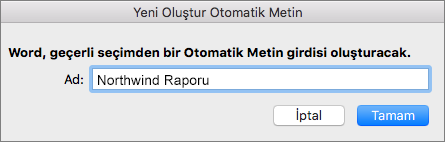
Ad'ın yanına imza bloğunuz için bir ad yazın ve Tamam'ı seçin.
-
Bu imzayı kullanmak istediğinizde, ekleme noktasını imza bloğunu eklemek istediğiniz yere getirin.
-
Ekle menüsünde Otomatik Metin > Otomatik Metin'i seçin ve ardından imza bloğunuzun adını seçin.










